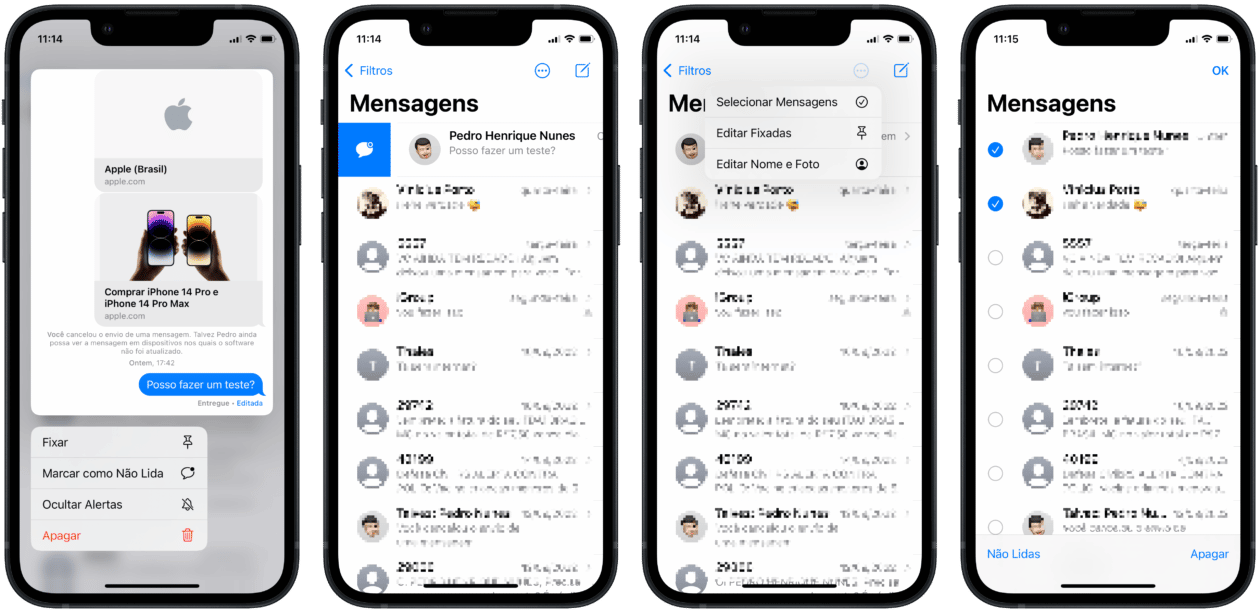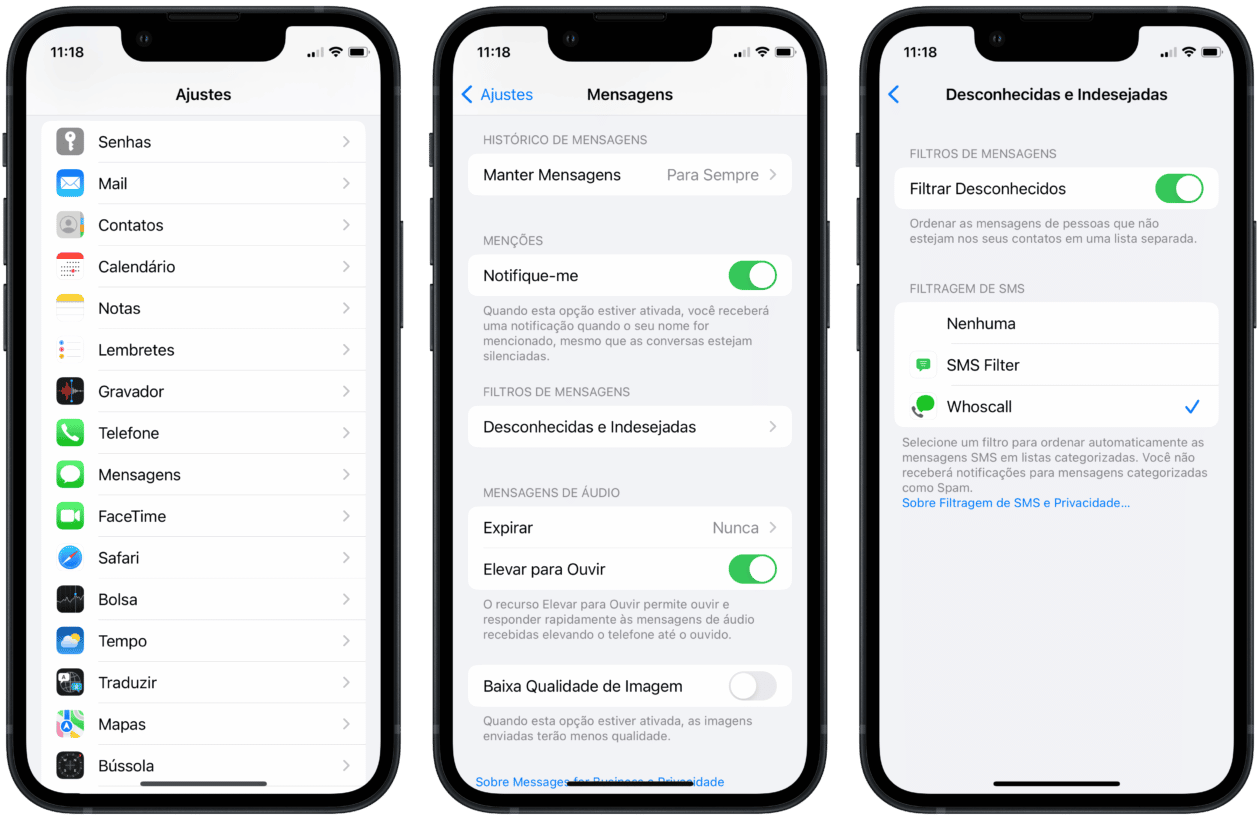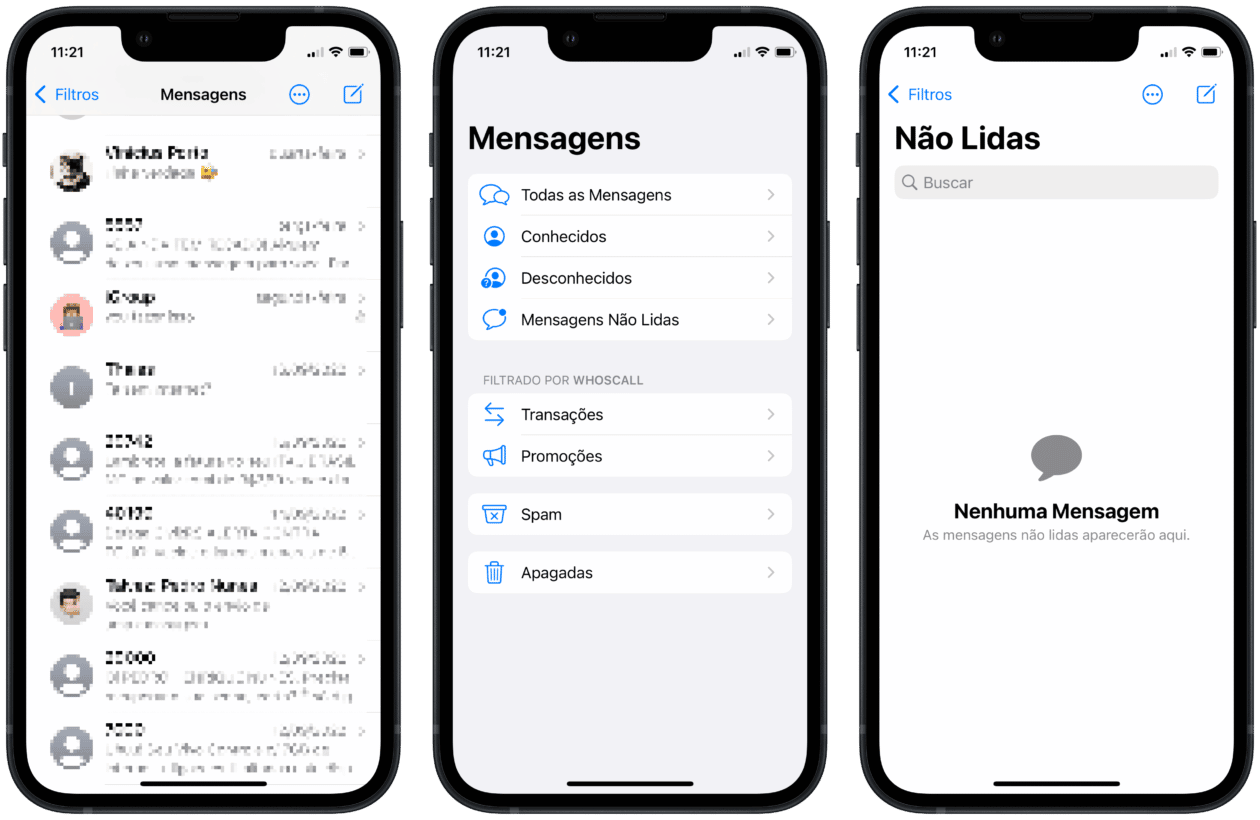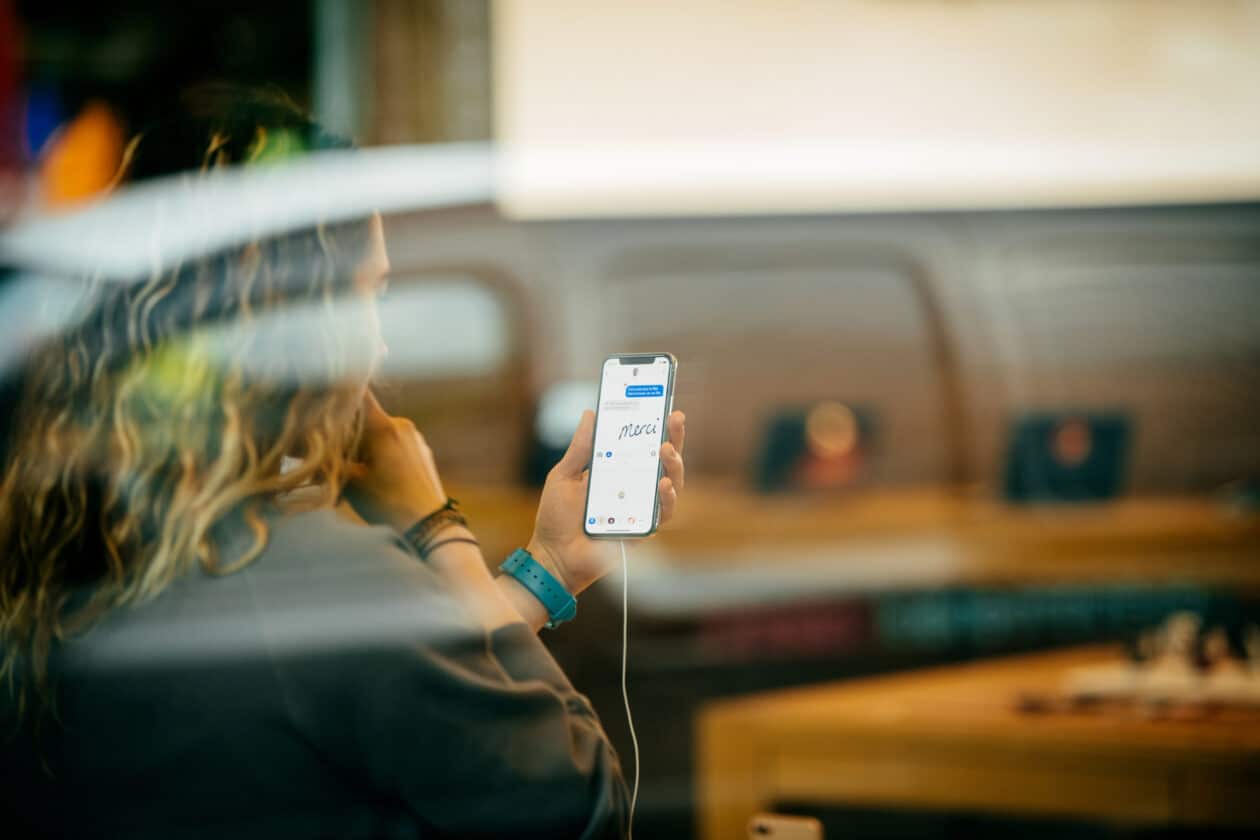
Além de permitir que usuários possam apagar uma mensagem e editá-la posteriormente, o aplicativo nativo Mensagens (Messages) também ganhou um recurso de marcar mensagens como não lidas — função a qual chegou com o iOS 16 e chegará em breve com o iPadOS 16 e o macOS Ventura 13.
Isso acaba sendo bastante útil naqueles casos nos quais você não tem tempo no momento para respondê-las, mas ao mesmo tempo não quer perder o contexto da conversa.
A seguir, veja como marcar uma conversa como não lida no iPhone e no iPad!
Como marcar uma conversa como não lida no iPhone e iPad
Na lista com todas as suas conversas, pressione e segure o dedo em cima da conversa desejada e selecione “Marcar como Não Lida”. Se quiser, também é possível fazer isso deslizando o dedo da direita para a esquerda em cima da conversa e selecionando o ícone azul.
Caso queira marcar múltiplas mensagens como não lidas, toque no botão com três pontinhos (na parte superior), vá em “Selecionar Mensagens”, marque todas aquelas que quiser e toque em “Não Lidas”, no canto inferior esquerdo.
Quando tiver uma mensagem não lida, uma bolinha azul aparecerá ao lado esquerdo da conversa, na tela de visualização com todas as suas mensagens.
Para marcá-las como lidas, basta abri-las ou seguir os mesmos processos descritos acima.
Como visualizar apenas as suas conversas não lidas
Também é possível visualizar posteriormente uma lista com todas as suas conversas não lidas. Para isso, abra os Ajustes, toque em “Mensagens” e em “Desconhecidas e Indesejadas” (na seção “Filtros de Mensagens”). Por fim, ative “Filtrar Desconhecidos”.
Feito isso, abra o Mensagens, toque em “Filtros” (no canto superior esquerdo) e selecione “Mensagens Não Lidas” para ver uma lista daquelas que marcou como não lidas.
Bacana, não? 

![Como marcar uma mensagem como não lida [iPhone e iPad] Como marcar uma mensagem como não lida [iPhone e iPad]](https://fersoft.com.br/wp-content/uploads/2022/09/como-marcar-uma-mensagem-como-nao-lida-iphone-e-ipad-800x521.jpg)